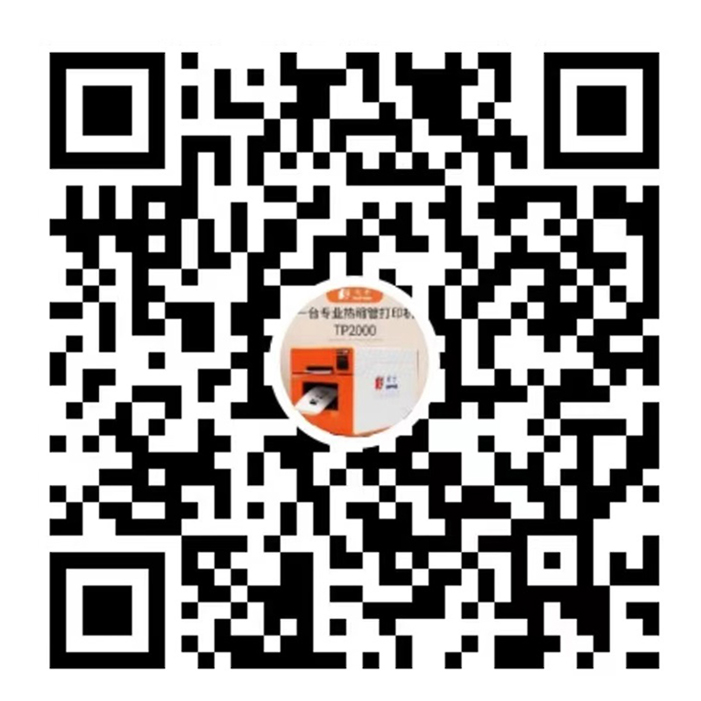硕方标牌机Excel表格导入的方法步骤_硕方PC端编辑软件
2022-07-20 10:42:52点击量:12
硕方PC端编辑软件可适应于硕方线号机、硕方标牌机、硕方标签机、硕方热缩管打印机等所有联机机型,硕方标牌机Excel表格导入方法简单,支持某个标牌单独设置份数,详细方法如下:

使用硕方标牌机SP650/SP350导入Excel前,先整理好电缆清册,大致将表格整理成以下四五列,“电缆终点”、“电缆起点”、“型号”、“电缆编号”、“打印份数”,整理好后保存。
1.下载硕方PC端通用编辑软件,解压后安装到电脑上,点击Supvaneditor.exe,右键“以管理员身份运行”根据提示逐步安装好软件,然后打开硕方PC端通用编辑软件Supvaneditor.exe;

2.在弹出的页面,点击右上角“TP线号机系列”后面的“三角形”,选择“SP系列打印机”;

3.选择左侧“标签”或“标牌”,以“标牌”为例,点击“标牌”,然后选择右侧标牌的样式,点击下面“确定”后,进入内容编辑页面;

4.点击“文件”、“导入”、“导入Excel”,在弹出的窗口找到电脑本地的文件;


5.勾选需要打印的内容列,【打印份数】列会自动识别、设置,如果是多于20条数据,要记得切换右下角的显示数据,选“50”;再点击【导入文本】;

6.导入文本后,点在“眼睛”图标,可以看到第一个导入标牌内容,在当前标牌内容进行排版后,后续标牌格式会自动套用,非常方便。

7.点击右侧“Excel”图标可以看到后续标牌内容格式已经是同步过的排版格式。
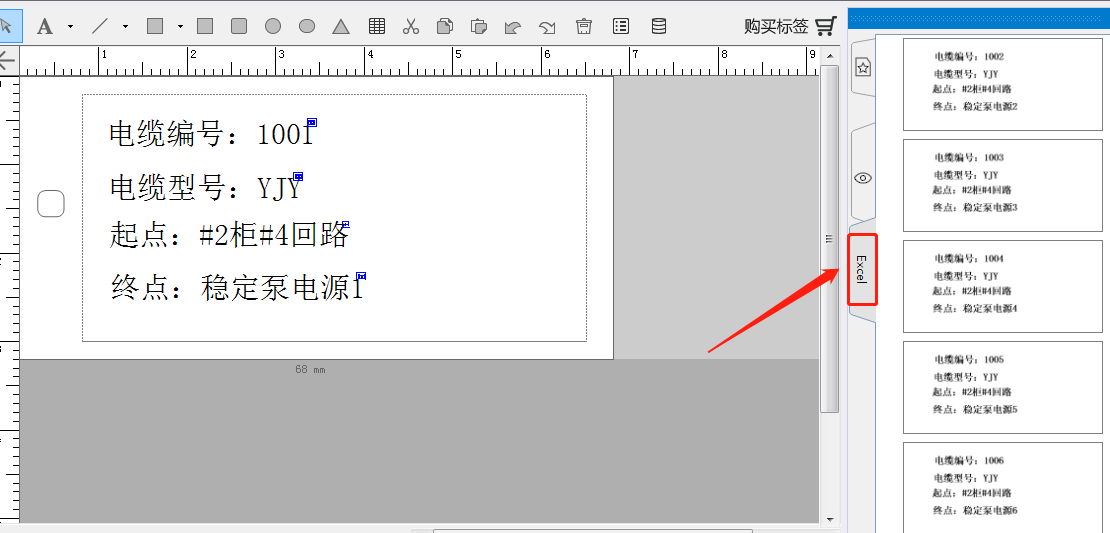
8.点击左侧“打印”图标,点击“确定”按钮即可。

以上就是硕方公司关于硕方标牌机表格导入的详细步骤,如果您有不明白的,欢迎致电硕方公司:18610538843,另外,完整的视频教程已在抖音(硕方抖音号:SUPVAN_1)、视频号(硕方智慧生活)等多平台同步,如有需要,可在相关平台搜索“硕方教程”等关键词查看。
| 推荐阅读 |
| 电缆标牌机色带盒可以用多久 |
| 标牌机的使用方法是什么 |
| 电缆标牌机哪种好?效率更高就选硕方SP650 |